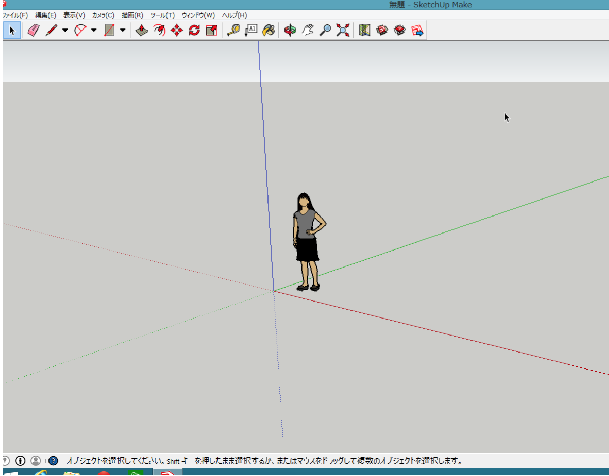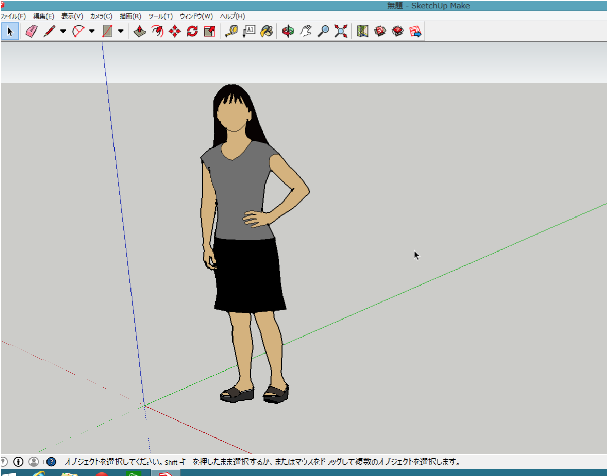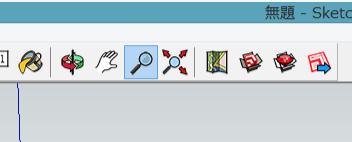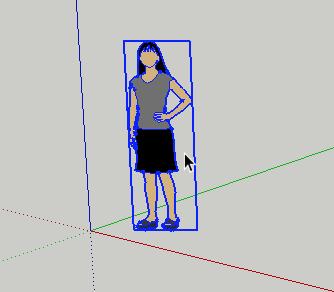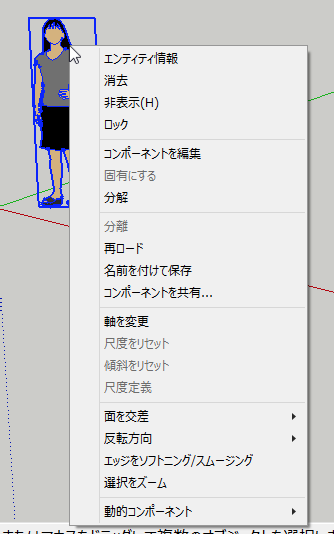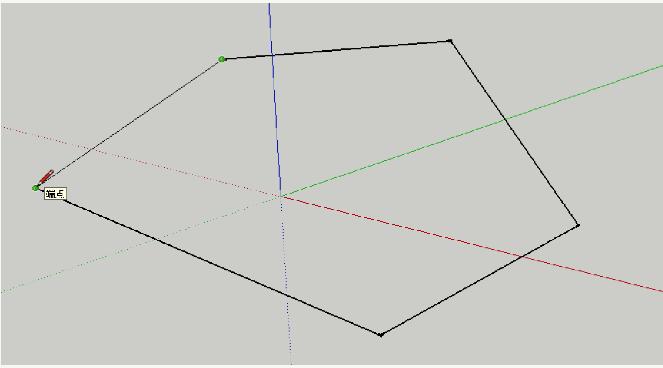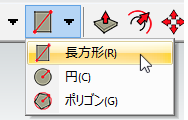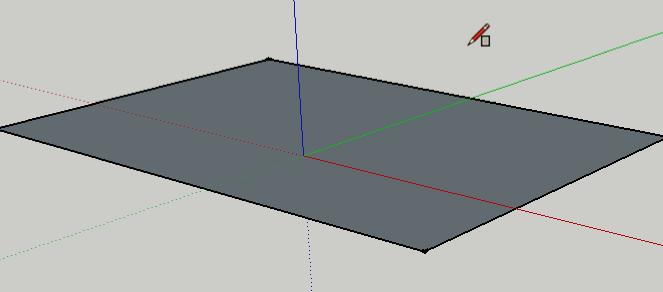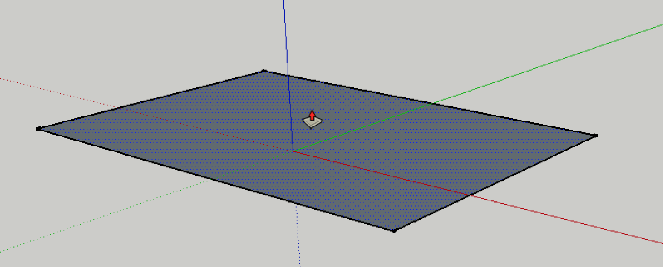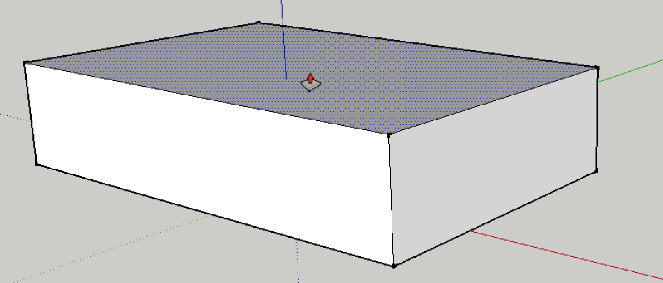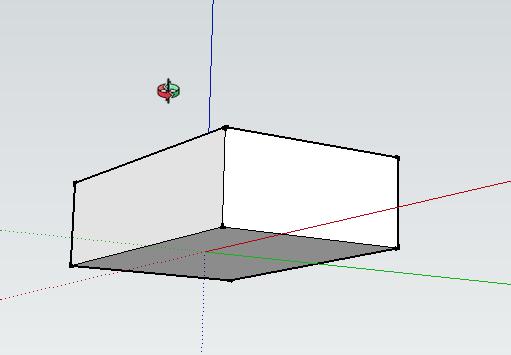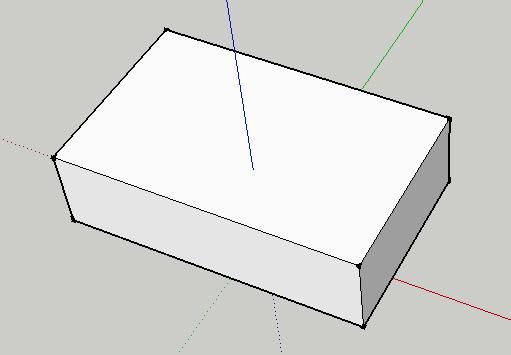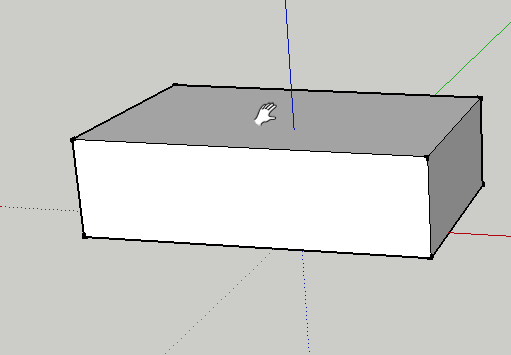|
|||||||
 |
|||||||
[はじめて使うAutoCAD LT] [作図フロー] [AutoCAD for Mac] [AutoCAD 3D入門] [DWG TrueView使い方] [ダウンロード・各種データ] [DraftSight 使い方] |
||
|
【SketchUp Makeの基本操作】 SketchUp Makeの基本的な操作方法を説明します。
表示画面の拡大縮小 初期設定での画面は人物モデルが表示されていると思います。
この画面を拡大したり、縮小したりする場合はマウスのスクロールボタンを回転させます。手前に回すと小さく、奥に回すと大きく表示されるようになります。
その他の方法として"ズーム"ツールを使います。
ツールを選択して上方向にドラッグすると拡大され、下方向にドラッグすると縮小されます。
オブジェクトの消去 初期設定で表示されている人物を削除してみます。"選択"ツールをクリックしてから人物をクリックします。青く表示されますので、右クリックします。
メニューが表示されますので"消去"を選択します。
これでオブジェクトが削除されました。 選択ツールをクリックして、ドラッグによる範囲指定で選択しても同じです。
線オブジェクトの作図
基本的な線を作成する場合は"線"ツールを選択して作図領域をクリックします。最後に開始点と結合することで面になります。
平面(長方形)オブジェクトの作図
基本的な平面(長方形)を作成する場合は"図形"ツールの"長方形"を選択して、作図領域の視点と終点をクリックします。
立体(直方体)オブジェクトの作図
基本的な立体(直方体)を作成する場合は"プッシュ/プル"ツールを選択して、作図領域に作成された平面オブジェクトをクリックし指定します。
次に高さを出すために、上方向にカーソルを移動させ適当な場所でクリックします。
表示画面の回転移動
自由に3D表示を回転させることができます。"オービット"ツールを選択して、マウスをドラッグして動かします。
その他にスクロールマウスをドラッグしても同じ効果になります。
表示画面の水平・垂直移動
自由に表示画面を移動させることができます。"パン表示"ツールを選択して、マウスをドラッグして動かします。
|
|||||||||||||||||||||||||||||||||||